联系我们:186 6505 3298





Altair(HyperWorks)教程:梁结构的线性屈曲分析
第一步
打开Altair HyperMesh,选择RADIOSS (Bulk Data) 用户界面并读取文件BAR_EULER_1. Hm:
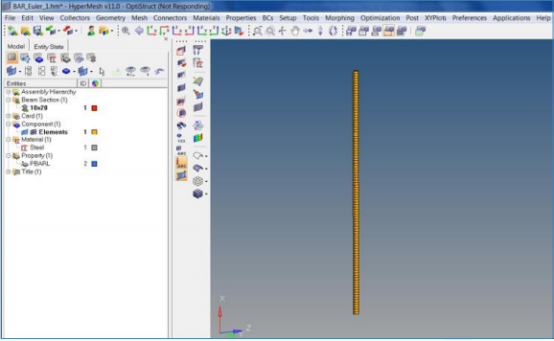
图: 导入模型“BAR_Euler_1.hm”. 1D单元显示为3D单元模式
模型信息:
b = 10 mm
h = 20 mm
l = 1000 mm
E = 210.000 N/mm2 , ν=0.3 (steel)
面积惯性矩 = 1.666,667 mm4
分析屈曲临界力 Fcrit = 863,59 N (欧拉案例1)
模型用1D单元(类型为CBAR) 创建,其属性集为PBARL (若想了解1D单元的更多信息,请参考此书的相关章节). 材料参数为钢材。
为了更好地了解模型的详细信息,请回顾属性与材料各自的信息。
第二步
创建3个载荷集:
1. SPC (单点约束;无Card Image)
2. 力 静态单位力;无 Card Image)
3. 屈曲(使用卡片EIGRL)
载荷集很容易地通过右键单击Model Browser窗口,并激活选项Create > Load Collector创建。接着,赋予各自的名称与颜色。
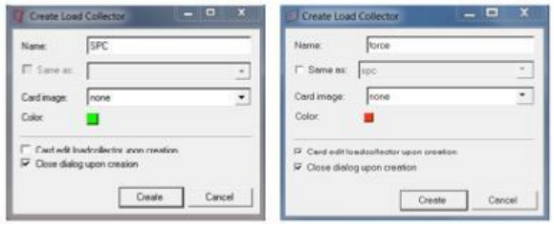
图:创建SPC和力 (不需Card image)
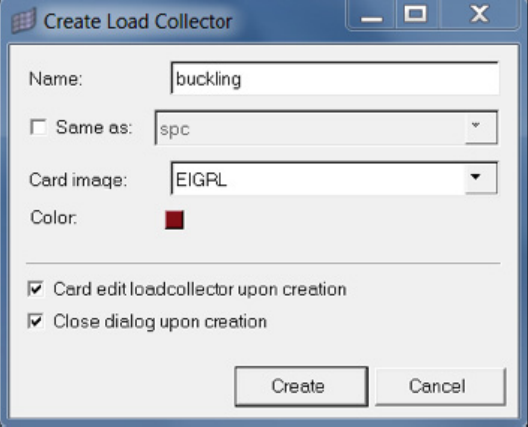
图:创建并命名 “buckling” 载荷集,使用Card Image EIGRL
点击Create将进入此载荷集的Card Editor

图:Card Image EIGRL
在此卡片中, 激活ND并输入1. 使RADIOSS 提取第一阶屈曲模态。
第三步
创建载荷和边界条件。确认各自的载荷集已设为当前(以SPC为例,在Model Browser中右键单击,并选择Make Current)。
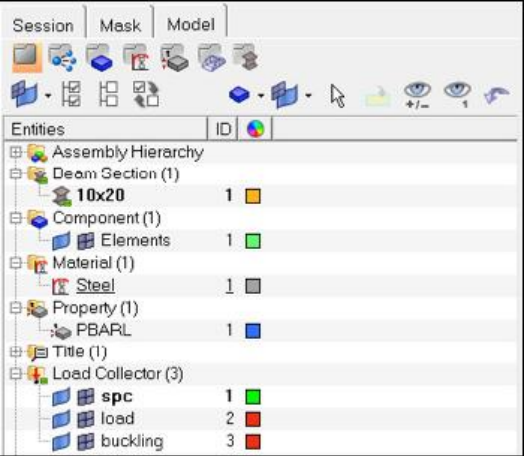
图: “Model Browser”. 名字为SPC的载荷集设为当前并以粗体字显示
在约束面板中 (BCs > Create > Constraints) 选择梁底面的节点,如下图所示。约束所有自由度 (dof 1-6= 0)。
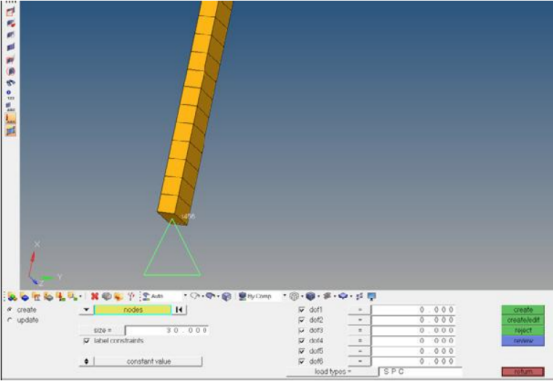
图:Constraint 面板。约束梁下端点并考虑其自由度情况。
接着,将力载荷集设为当前,交创建参考载荷(单位力)。在Forces面板中 (BCs > Create > Forces)选择梁的上端点,如下图示:
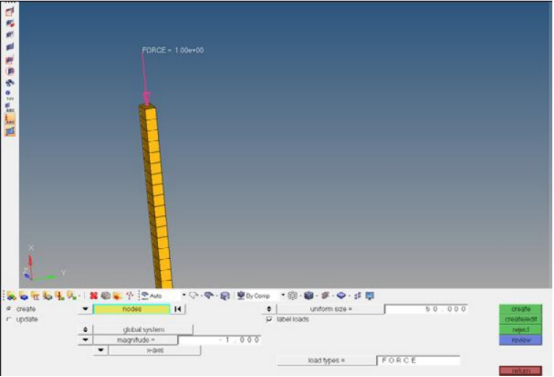
图: Force面板。施加一个沿X负向的参照单位力。(magnitude= -1, x-axis)
第四步
创建工况. 线性屈曲分析需要两个工况:
1. 线性静态加载
2. 线性屈曲分析
在Loadsteps面板中创建工况,可通过菜单栏并选择Setup > Create > LoadSteps进入。
确认type设为linear static。SPC在此调用单点约束载荷集(名字为SPC),且LOAD调用参照载荷(load)。

图:Loadsteps 面板(定义线性静态工况)
在第二个工况中, 屈曲工况,确认type设为linear buckling:

图:Loadstep面板(定义线性屈曲工况) STATSUB 调用静态分析结果且 METHOD调用屈曲模态信息的载何集EIGRL。
设置好了–到了运行分析的时候。
第五步
用RADIOSS开始计算。在Analysis页面,选择RADIOSS面板,选择工作目录并存储模型为.*fem (后缀名*.fem指的是RADIOSS的输入文件)。最后,单击RADIOSS执行分析。
分析开始后,出现求解器视图。在Message log区域内显示计算步和可能出现的错误信息。
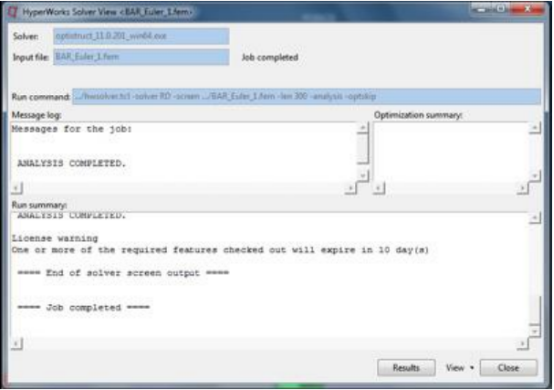
图:HyperWorks求解器页面
注:*.out文件包含计算前的模型检查信息和计算结果的其他基础信息。同时,如果出现错误可在此检查错误信息与警告,以助于调试输入文件。总之,即使分析成功完成也要经常地查看此文件。
第六步
分析后处理。如果计算成功,可看到工作目录下的新文件。 工作目录即模型存储目录。
目录下的默认文件为:

表:标准计算文件
打开HyperView查看结果。
确认并注意用以显示的工况。可在Results Browser中控制。
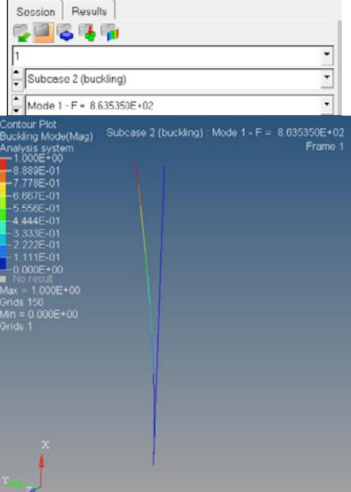
图:HyperView中的Subcase 2 “buckling”。蓝色为参考(未变形)模型
此杆计算出来的临界屈曲载荷(单位力1 N情况下) F = 863,53 N (临界屈曲因子λcr = 863.53)。换句话说,要发生屈曲,模型可承载863倍的单位载荷。当然,这只是个理想的线性屈曲分析,因其模型缺陷,真实的屈曲载荷一般会低于理想值。




















